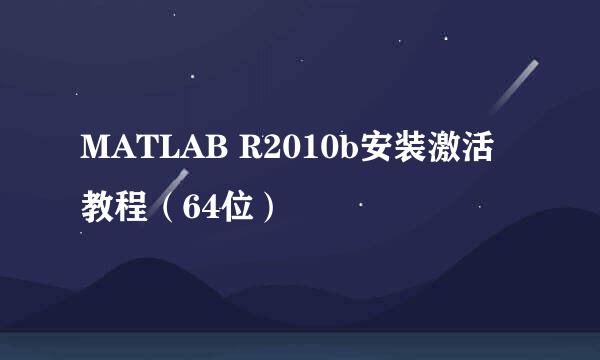如何安装iFunBox

iFunBox是iPhone以及苹果其他产品的通用文件管理软件。以类似windows资源管理器的窗口方式浏览和管理iPhone、iPad、 iPod touch上的文件和目录,使苹果各类设备得以共享彼此的资源,让您轻松上传电影、音乐、电子书、桌面、照片以及应用程序。还能把您的iPhone变为一个U盘,方便携带文件。
从官方下载来的iFunBox安装文件,点击它以使它运行。
选择“中文(简体)”,如果你英文好,我也不反对你选择“English”,哈哈,俺们英文不好,所以就选择中文了,然后点击“确定”。
这里是软件的一些什么简介,和安装时的一些建议,不管它,点击“下一步”。
这里是安装协议,也就是说软件的使用协议,全是英文的,不管它,如果你想看,我也不反对,不过,也可以练练你的英文水平,然后点击“下一步”。
这里是软件的位置,设置想要把软件安装在哪个磁盘里,软件默认的是安装在C盘,笔者不想把它安装在C盘,所以把C改成了F盘,因为笔者想把它安装在F盘里,如果你不想像笔者这样修改,可以点右边的“浏览”来进行选择安装位置,然后点击“下一步”。
这里提示我们想在开始菜单里怎么显示软件的名称,一般默认就行了,如果你想改成自己想要的也可以的,前提是你要明白它的意思,然后点击“下一步”。
一切都准备好了,开始安装吧,然后出现安装进度,里面些什么东东的提示,不用管,等一会儿就会安装好了。
安装完成之后就会出现如图所示的提示,这进而有两个选项,上面的一个是打开软件安装成功的欢迎页面,下面是提示我们点击“完成”之后是否要马上就运行软件,因为笔者想运行它,所以在这里打勾了。
至此,iFunBox安装完成,尽情享用吧。
祝工作顺利,生活愉快。
方法不难,都是点击下一步。
注意安装路径,如果你的C盘不够大的话,建议你别把它安装在C盘,换到其它的磁盘分区吧。
版权声明:本站【趣百科】文章素材来源于网络或者用户投稿,未经许可不得用于商用,如转载保留本文链接:https://www.qubaik.com/life/99391.html